PlugIn-Funktionen
Die PlugIn-Funktionen ermöglichen es Ihnen, zwischen verschiedenen Seiten und Layern zu wechseln, globale Einstellungen und Funktionen anzuwenden und weitere Informationen über ein PlugIn zu erhalten.

- PlugIn-Logo
-
Um Informationen über die Versions- und Build-Nummer des PlugIns zu erhalten, klicken Sie auf das PlugIn-Logo. Dadurch wird die About-Box geöffnet. Um die About-Box wieder zu schließen, drücken Sie die Esc-Taste auf der Computertastatur.
- Programme laden
-
-
Um ein Programm zu laden, klicken Sie auf das Programm-Einblendmenü, navigieren Sie im Load Program-Dialog zum gewünschten Programm und doppelklicken Sie darauf.
-
Um das vorherige oder nächste Programm in der Liste zu laden, verwenden Sie die Pfeilschalter.
-
Um das aktuelle Programm zu speichern, klicken Sie auf Save.
-
- Import/Export Presets
-
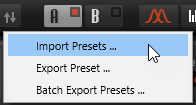
-
Mit Import Presets können Sie ein Preset importieren.
-
Mit Export Preset können Sie ein Preset und alle dazugehörigen Samples in ein bestimmtes Zielverzeichnis exportieren. Die verwendeten Samples werden in ein Unterverzeichnis des Zielverzeichnisses kopiert und die bestehenden Verzeichnisstrukturen werden beibehalten.
-
Mit Batch Export Presets können Sie mehrere Presets mit allen dazugehörigen Samples von einem Quellverzeichnis in ein Zielverzeichnis exportieren. Das erleichtert es zum Beispiel, Presets zwischen verschiedenen Systemen auszutauschen. Alle Presets werden vom Quellverzeichnis in das Zielverzeichnis kopiert. Die verwendeten Samples werden in ein Unterverzeichnis des Zielverzeichnisses kopiert und die bestehenden Verzeichnisstrukturen werden beibehalten.
-
- Layer-Schalter
-
Ermöglicht es Ihnen, zwischen Layer A und Layer B zu wechseln und die Layer zu aktivieren.
-
Um ein Layer auszuwählen, klicken Sie auf seinen Show Layer-Schalter.
-
Um ein Layer zu aktivieren, klicken Sie auf Layer On/Off oben rechts im Show Layer-Schalter.
-
- Seitenschalter
-
Ermöglicht es Ihnen, zwischen den Synth-, Arp- und FX-Seiten des ausgewählten Layers zu wechseln.
- Functions
-
Klicken Sie auf den Functions
 -Schalter neben den Seitenschaltern, um das Functions-Einblendmenü zu öffnen.
-Schalter neben den Seitenschaltern, um das Functions-Einblendmenü zu öffnen.-
Mit Copy Layer können Sie Ihre aktuellen Layer-Einstellungen kopieren.
Die Arpeggiator- und Effekteinstellungen des Layers sind ebenfalls enthalten. Davon ausgenommen ist der globale Reverb-Effekt, der nicht Teil eines Layers ist.
-
Paste to Layer ermöglicht es Ihnen, die kopierten Einstellungen in ein anderes Layer einzufügen.
HinweisSie können Layer auch zwischen verschiedenen Programmen oder sogar verschiedenen PlugIn-Instanzen kopieren.
-
Init Layer
Stellt im aktiven Layer die Standardeinstellungen wieder her.
-
- Switch Off All Arpeggiators
-
Wenn dieser Schalter aktiviert ist, werden beide Arpeggiatoren umgangen.
- Lock Arpeggiators
-
Wenn dieser Schalter aktiviert ist, sind beide Arpeggiatoren gesperrt, so dass die Arpeggiator-Einstellungen nicht verändert werden, wenn ein neues Programm geladen wird. Auf diese Weise können Sie verschiedene Sounds mit bestimmten Arpeggios ausprobieren.
- Options
-
Klicken Sie auf den Options
 -Schalter, um das Options-Einblendmenü zu öffnen.
-Schalter, um das Options-Einblendmenü zu öffnen.-
Show Tooltips
Schaltet Tooltips ein und aus.
-
Show Value Tooltips
Aktiviert zusätzliche Werte-Tooltips für Bedienelemente, für die es kein Wertefeld gibt. Die Werte-Tooltips werden angezeigt, wenn Sie das Bedienelement verwenden.
-
Wenn Polyphonic Key Mode aktiviert ist, können mehrere Note-On-Befehle für dieselbe Note gleichzeitig aktiviert werden. Das ermöglicht es Ihnen, dieselbe Note mehrmals mit verschiedenen Parameterwerten zu triggern und jedes Noten-Event separat zu beenden.
-
Wenn High DPI Mode aktiviert ist, verwendet das PlugIn hochauflösende Bitmaps, wenn es mit einer Skalierung ab 150 % auf einem hochauflösenden Monitor (z. B. 4 K (UHD), 5 K, usw.) angezeigt wird. Dies ermöglicht eine schärfere Darstellung auf hochauflösenden Monitoren.
HinweisWindows-Systeme unterstützen derzeit nur Skalierungsfaktoren, die Vielfache von 100 sind. Wenn Sie zum Beispiel einen Skalierungsfaktor von 150 % verwenden, wird in ein Skalierungsfaktor von 200 % verwendet.
High DPI Mode ist mit manchen Kombinationen aus Software und Hardware möglicherweise nicht kompatibel. Wenn Darstellungsprobleme bei Ihrem System auftauchen, können Sie High DPI Mode deaktivieren.
-
Wenn High DPI Mode deaktiviert ist, wird die native Bildschirmauflösung verwendet.
-
Reset MIDI Controller to Factory Default
Stellt die werkseitigen MIDI-Controller-Zuweisungen wieder her.
-
Save MIDI Controller as Default
Speichert die aktuellen MIDI-Controller-Zuweisungen als Standard. Wenn Sie eine neue Instanz des PlugIns hinzufügen, werden die neuen Standardeinstellungen verwendet.
-
- Steinberg-Logo
-
Wenn Sie auf das Steinberg-Logo klicken, öffnet sich ein Einblendmenü mit Links zu Steinberg-Webseiten, die Informationen zu Software-Aktualisierungen, Fehlerbehebung usw. enthalten.